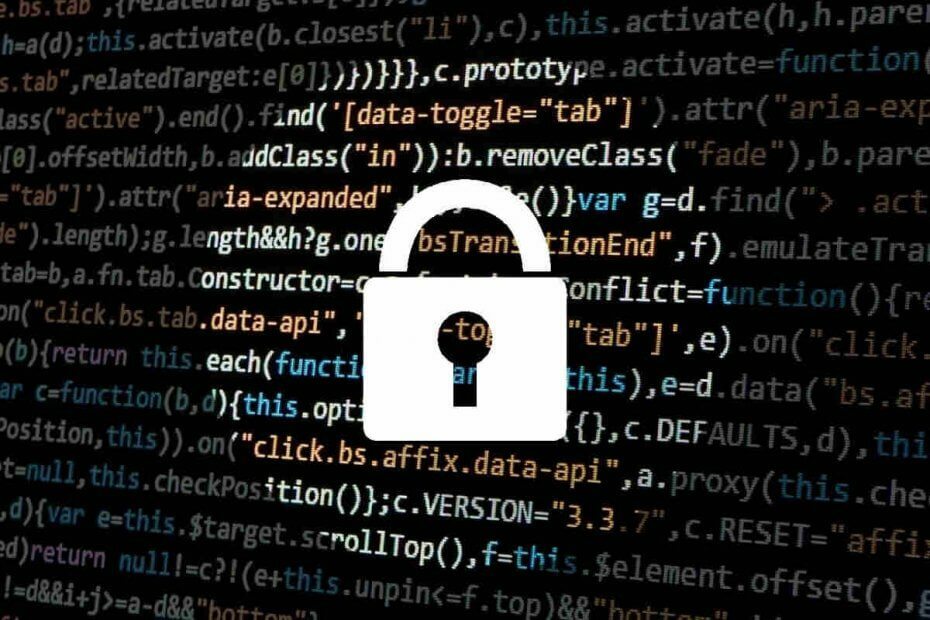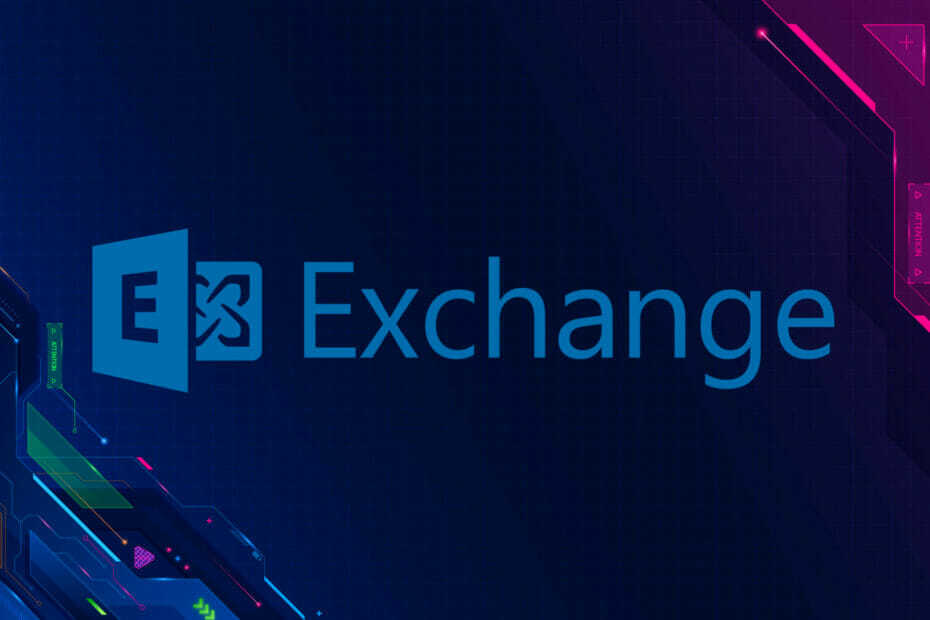Befolgen Sie dazu die Schritt-für-Schritt-Anleitung
- Der erste Schritt besteht darin, die auf Ihrem Computer zu installierende Windows PowerShell ISE zu überprüfen oder zu installieren. Wenn nicht, können Sie es aus dem Microsoft Store herunterladen.
- Außerdem müssen Sie PowerShell ISE mit Administratorrechten ausführen, um die Arbeit problemlos zu erledigen.
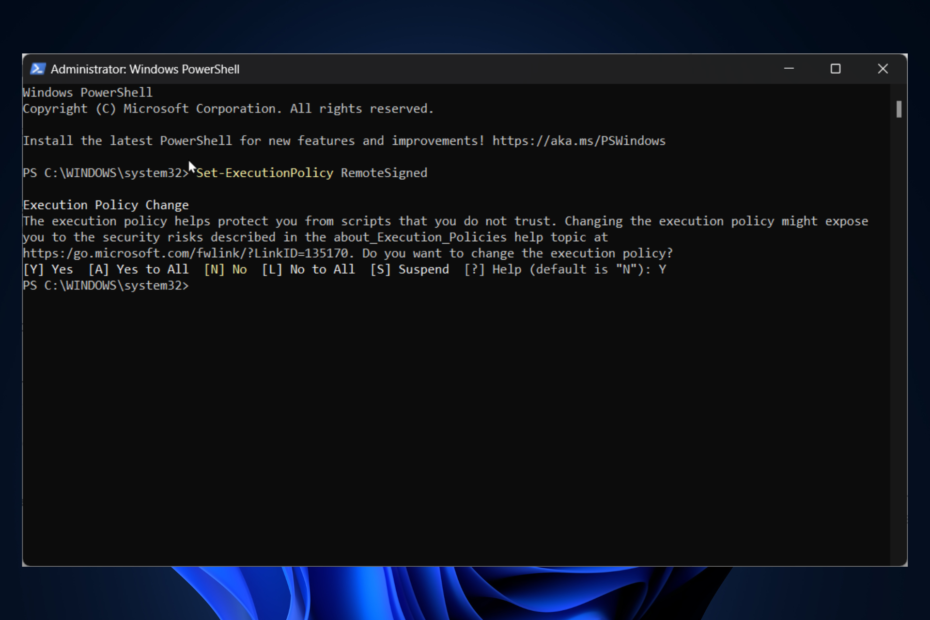
XINSTALLIEREN SIE, INDEM SIE AUF DIE DOWNLOAD-DATEI KLICKEN
Diese Software repariert häufige Computerfehler, schützt Sie vor Dateiverlust, Malware und Hardwarefehlern und optimiert Ihren PC für maximale Leistung. Beheben Sie PC-Probleme und entfernen Sie Viren jetzt in 3 einfachen Schritten:
- Laden Sie das Restoro PC-Reparaturtool herunter das kommt mit patentierten Technologien (Patent vorhanden Hier).
- Klicken Scan starten um Windows-Probleme zu finden, die PC-Probleme verursachen könnten.
- Klicken Alles reparieren um Probleme zu beheben, die die Sicherheit und Leistung Ihres Computers beeinträchtigen.
- Restoro wurde heruntergeladen von 0 Leser in diesem Monat.
Ob Sie ein Postfach, Verteilergruppen, Kalender- und Kontaktelemente oder Berechtigungen verwalten möchten, die Exchange Online-PowerShell Modul hilfreich.
Die Installation des Exchange Online PowerShell-Moduls in Windows 11 ist ein einfacher Prozess, der einige Schritte umfasst.
Hier führt Sie dieser Blog durch die Schritte zur Installation auf Ihrem Windows. Lass uns anfangen!
Was kann ich tun, um das Exchange Online PowerShell-Modul in Windows 11 zu installieren?
Bevor Sie mit den erweiterten Schritten zur Fehlerbehebung beginnen, sollten Sie die folgenden Prüfungen durchführen:
- Ein Exchange Online-Konto zum Verbinden und Verwalten über das Exchange PowerShell-Modul.
- Wenn Sie PowerShell auf einer älteren Windows-Version als Windows 8 oder Windows Server 2012 ausführen, müssen Sie Windows Management Framework 3.0 oder höher von der Microsoft-Website installieren.
- Sie müssen sich mit Administratorrechten anmelden, um Befehle zu installieren und auszuführen.
- Stellen Sie außerdem sicher, dass Sie über eine zuverlässige Internetverbindung verfügen.
1. Ausführungsrichtlinie festlegen
Spitze
Sie können ohne Genehmigung keine Skripts in PowerShell installieren oder herunterladen. Sie müssen einige Ausführungsrichtlinien festlegen, die es uns ermöglichen, externe Skripte zu installieren.
- Drücken Sie die Fenster Schlüsselart Power Shell, und klicken Sie Als Administrator ausführen.
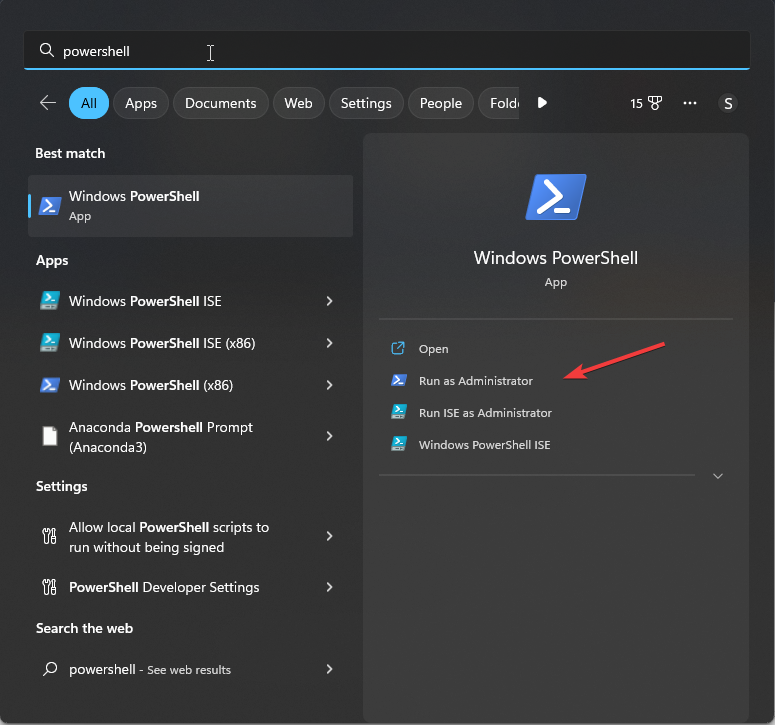
- Geben Sie den folgenden Befehl ein, um die Ausführungsrichtlinie für PowerShell festzulegen, und drücken Sie die Eingabetaste:
Set-ExecutionPolicy RemoteSigned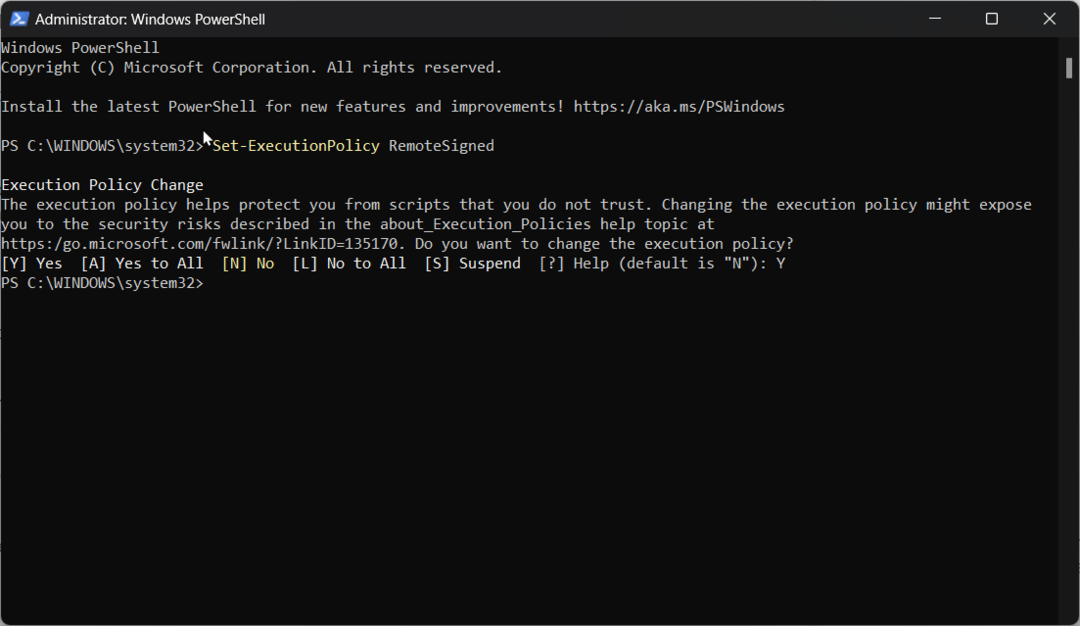
- Typ Y um die Eingabetaste zu drücken, um die Ausführungsrichtlinie zu ändern.
- MSVCR71.dll wurde nicht gefunden: 5 Möglichkeiten, es zu beheben
- D3dx9_42.dll nicht gefunden: So beheben Sie es in 5 Schritten
- PDFs öffnen in Chrome statt Adobe? Wie man es ändert
2. Installieren Sie das PowerShellGet-Modul
- Geben Sie den folgenden Befehl ein, um PowerShellGet zu installieren, und drücken Sie die Eingabetaste:
Install-Modul PowershellGet -Force
- Wenn Sie den NuGet-Anbieter installieren möchten, drücken Sie Y und dann Enter.
- Kopieren Sie den folgenden Befehl und fügen Sie ihn ein, um die Ausführungsrichtlinie zu ändern:
Get-ExecutionPolicy - Um die Liste der installierten Module abzurufen, verwenden Sie das Cmdlet get module:
Get-Modul PowerShellGet
3. Installieren Sie das Exchange Online PowerShell-Modul
- Kopieren Sie den folgenden Befehl und fügen Sie ihn ein. Drücken Sie die Eingabetaste:
Install-Module-Name ExchangeOnlineManagement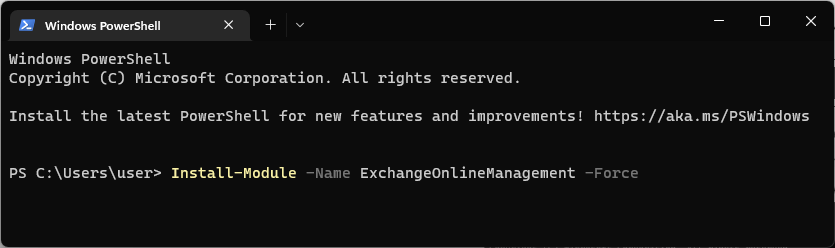
- Wenn Sie dazu aufgefordert werden, drücken Sie Y und dann Enter.
Dies sind also die Schritte, die Sie ausführen müssen, um das Exchange Online PowerShell-Modul zu installieren. Wenn du wissen willst Informationen zum Verbinden des Exchange Online PowerShell-Moduls finden Sie hier.
Probieren Sie sie aus und wenn Sie Bedenken oder Fragen haben, können Sie diese gerne in den Kommentaren unten erwähnen. Wir sind hier um zu helfen!
Haben Sie immer noch Probleme? Beheben Sie sie mit diesem Tool:
GESPONSERT
Wenn die obigen Ratschläge Ihr Problem nicht gelöst haben, können auf Ihrem PC tiefere Windows-Probleme auftreten. Wir empfehlen Herunterladen dieses PC-Reparatur-Tools (auf TrustPilot.com als „Großartig“ bewertet), um sie einfach anzusprechen. Klicken Sie nach der Installation einfach auf die Scan starten Taste und drücken Sie dann auf Alles reparieren.